Телевизор можно подключить к роутеру разными способами
Наиболее простой вариант соединения телевизора с роутером - через кабель со стандартными разъёмами RJ-45. Для этого достаточно подключить провод соответствующей длины к соответствующему гнезду в телевизоре, а также к разъёму LAN в роутере. Будьте внимательны – кабель не должен подключаться к отмеченному иным цветом (чаще всего синим) порту WAN, предназначенному для выхода в глобальную сеть. Чтобы установить соединение с роутером через провод, необходимо включить в настройках маршрутизатора и телевизора поддержку функции DHCP.
Настройка осуществляется предельно просто - в меню телевизора стоит выбрать раздел сетевых подключений и активировать соединение через провод. Подключить телевизор через кабель всегда проще, поскольку пользователю не приходится сталкиваться с кодированными каналами связи и множеством настроек. Кроме того, кабельное соединение более устойчиво, чем Wi-Fi, поскольку при хорошем экранировании провода на него не влияют расположенные поблизости источники радиосигналов. Однако подключение через кабель потребует его прокладывания через специальные каналы или электротехнические плинтусы, чтобы провод не создавал помехи для передвижения людей. Кроме того, существует и вариант соединения с помощью технологии Powerline, которая позволяет передавать данные через обычную домашнюю электросеть, подключив к двум розеткам, находящимся на одной линии, специальные адаптеры.
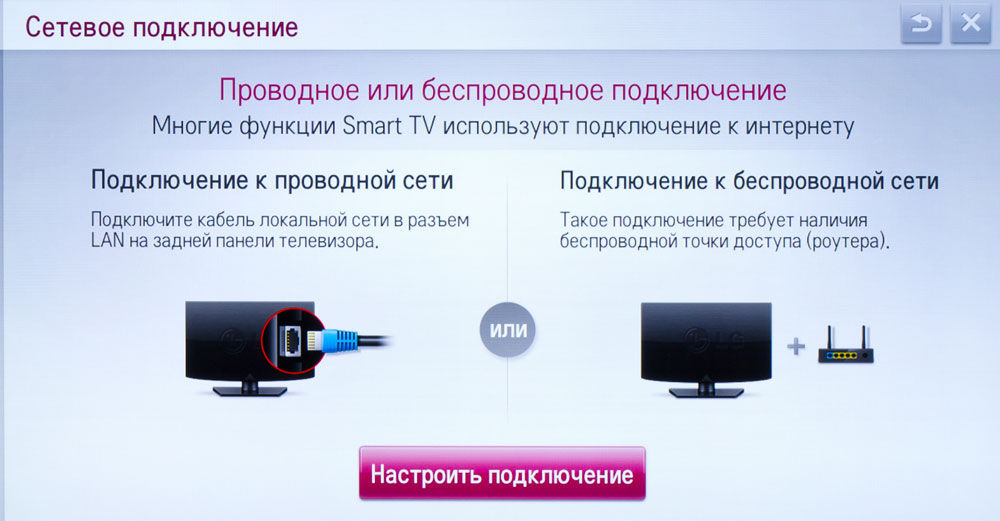
Простое беспроводное соединение
Владельцы современных телевизоров Smart TV со встроенными модулями Wi-Fi могут считаться счастливчиками, поскольку такие устройства проще всего подключить к Интернету. Достаточно войти в настройки и выбрать опцию «Беспроводное подключение», а затем выбрать нужный вам канал связи. Чтобы не терять много времени, пытаясь ввести пароль с пульта для телевизора, выбирайте функцию WPS, которая позволяет подключить устройство одним нажатием кнопки на роутере.
Приобретать специальный роутер для телевизора не нужно, что бы ни утверждали многие крупные производители. Чтобы подключить телевизор к Интернету, достаточно выбрать качественное устройство, соответствующее стандарту N, если вы собираетесь делать это через Wi-Fi. Настройка роутера будет предельно простой - нужно установить параметры, заданные провайдером, убедиться, что раздача данных началась после перезагрузки, а затем создать беспроводную сеть, установив имя SSID , оптимальный метод шифрования и пароль.

Дополнительные устройства
Если встроенного модуля Wi-Fi в вашем телевизоре нет и вы не желаете подключаться через кабель, то придётся искать обходные пути для установления соединения. Вначале вам необходимо внимательно изучить документацию и рекламные материалы к используемому устройству. Если в них указывается отметка Wi-Fi Ready, ситуацию можно исправить путём установки дополнительного адаптера, который обойдётся в 500–2500 рублей, в зависимости от конкретной разновидности.
Оптимальным вариантом будет приобретение адаптера в виде карты расширения, устанавливающейся в специальный слот. Приспособление, соответствующее стандарту PCMCIA либо его аналогу, позволяет получить несколько преимуществ:
- Оставить свободными все разъёмы.
- Предотвратить увеличение размеров телевизора, что актуально при установке устройства в ограниченном пространстве.
- Обеспечить устойчивый контакт.
Однако не все телевизоры имеют слоты для карт расширения, поэтому для их соединения с роутером через Wi-Fi придётся пользоваться другим методом.
Адаптеры также можно подключить к телевизору с помощью USB, этот вариант наиболее распространён, поскольку любое современное устройство оснащается одним либо несколькими универсальными разъёмами. При выборе USB-адаптера стоит отдать предпочтение моделям с откидной внешней антенной и передатчиком, имеющим мощность не менее 16 дБм, поскольку они обеспечивают устойчивое соединение даже на большом расстоянии. Кроме того, желательно приобретать приспособления, которые произведены той же компанией, которая изготовила телевизор, поскольку только в этом случае гарантируется их работоспособность. Известно немало случаев, когда универсальные адаптеры Wi-Fi прекрасно работали в течение длительного времени, но отключались после обновления прошивки производителем, который заботится о своей прибыли. Фирменные адаптеры в среднем на 50% дороже изделий сторонних брендов.
Подключение Интернета через дополнительный адаптер также не станет проблемой, так как достаточно активировать функцию беспроводного соединения в системном меню телевизора. При этом следует убедиться, что роутер использует функцию DHCP и поддерживает тот же стандарт, что и передатчик телевизора. В настройках нужно будет указать стандарт шифрования, а также выбрать SSID беспроводной сети и ввести данные для доступа.
Если отметки о готовности к работе в беспроводных сетях в документации телевизора нет, то можно подключить его к роутеру через специальную приставку. Она представляет собой миниатюрный роутер для телевизора, который соединяется с основным маршрутизатором. Однако сам телевизор получает все данные через кабель стандарта RJ-45, что делает такой способ подходящим для большинства современных устройств. Приставка имеет только один минус - как и роутер, её придётся предварительно настроить, подключив к компьютеру. В настройках телевизора нужно будет выбрать подключение через кабель, несмотря на то, что фактически вы будете использовать сеть Wi-Fi.
Последний довод
Удивительно, но соединить телевизор с роутером можно даже без поддержки Smart TV. Многие спросят, есть ли вообще смысл в таком подключении, а ответ на вопрос вы получите, прочитав этот раздел. Вам потребуется приобрести компактный компьютер, работающий на операционной системе Android либо её альтернативе собственной разработки производителя. Некоторые из таких устройств используют кабель, однако, большинство можно подключить при помощи компактного штекера HDMI. Стоимость варьируется в пределах 2,5–10 тысяч рублей, что определяется технической начинкой и функционалом.
Компактный компьютер, подключающийся к телевизору, оснащается встроенным модулем Wi-Fi. Это означает, что он может самостоятельно соединяться с роутером, используя собственное меню настроек. Кроме того, он позволяет подключить планшеты и смартфоны, чтобы использовать их в качестве пультов управления и клавиатур либо транслировать мультимедиа в потоковом режиме. Единственный его минус состоит в невозможности одновременного использования других аксессуаров , соединённых с телевизором, например, флешек или внешних винчестеров. Однако в большинстве таких компьютеров предусмотрена возможность установки карты памяти, что решает проблемы с дополнительными накопителями информации.

Поскольку такие устройства имеют собственную операционную систему, они могут не только выходить в глобальную сеть и позволять человеку пользоваться мультимедийным контентом онлайн, но пользователь может запускать различные приложения: игры, прогнозы погоды, информационные сервисы, клиенты социальных сетей и многие другие. Кроме того, большинство HDMI-приставок для телевизоров поддерживают технологии Airplay, Miralink и некоторые другие, за счёт этого они подходят для потоковой трансляции аудио и видеофайлов со смартфонов и планшетов, а также могут связываться с другой домашней электроникой, оснащённой беспроводными модулями. Также в этом случае не возникнет проблем с совместимостью, так как производитель попросту не может контролировать тип сигнала, передаваемого через разъёмы HDMI, и очередная прошивка не лишит вас Wi-Fi. Но стоит помнить, что бюджетные устройства такого типа редко радуют пользователя тем же быстродействием, что и телевизор, поэтому за удобство придётся выложить немалую сумму.
Любыми методами
Самым простым способом соединения телевизора с глобальной сетью является подключение к роутеру через кабель, при этом не нужно тратить время на настройку оборудования, а также сталкиваться с разрывами связи по причине сильных помех. Однако прокладывать провод далеко не всегда удобно, особенно если в доме недавно сделан ремонт, и уничтожать отделку для такой цели никто не собирается. Поэтому большинство людей предпочитает беспроводное подключение Wi-Fi, и даже если телевизор не оснащается соответствующим модулем, то всегда можно установить дополнительный адаптер. Нет предела изобретательности, так как несовместимые с беспроводными подключениями устройства могут соединяться со специальными приставками, напоминающими роутеры. Даже если в телевизоре отсутствует Smart TV, то можно приобрести специальную приставку с разъёмом HDMI, которая представляет собой миниатюрный компьютер со своей операционной системой.
Все чаще российские провайдеры, в довесок к основным услугам предоставляют возможность просматривать телеканалы на стандарте IPTV. Это цифровое телевидение, которое транслируется по интернет-соединению. Другими словами, вы можете просматривать телеканалы на компьютере или в телевизоре. Давайте рассмотрим, как настроить IPTV через Wi-Fi роутер.
Сразу же стоит отметить, что для работы IPTV, как правило, используется специальная приставка. Суть заключается в том, что вы подключаете интернет-кабель к этой приставке, а из нее на телевизор выходит композитный или аналоговый выход. То есть, говоря простыми словами, приставка – это своего рода преобразователь цифрового сигнала в аналоговый.
Но, если у вас есть Wi-Fi точка доступа, то можно настроить беспроводную трансляцию IPTV прямо с маршрутизатора на телевизор (если он поддерживает SMART TV), ноутбук, телефон и так далее. Делается это предельно просто. Нужно всего лишь поставить одну галочку. Но, стоит отметить, что роутер должен поддерживать технологию IGMP – Internet Group Management Protocol. Это протокол, который требуется для управления групповой передачей информации в локальных и глобальных сетях, реализованных на технологии IP.
По сути, протокол IGMP открывает поддержку потокового видео (прямую трансляцию онлайн). На некоторых маршрутизаторах данный протокол вынесен отдельно. То есть, в настройках локальной сети нужно просто поставить галочку в строке «IGMP» и сохранить настройки. В других маршрутизаторах эта функция имеет название Enable Multicast Routing (Включение многоадресной маршрутизации).
Давайте рассмотрим, как включить этот протокол, на примере роутера D-Link Dir-320. Стоит отметить, что хоть другие маршрутизаторы и имеют различия в оформлении интерфейса, но все же основные настройки остаются неизменными. То есть, на любом роутере нам потребуется выполнить практически одинаковые действия.
Активация протокола IGMP
Итак, для того чтобы настроить трансляцию IPTV через беспроводной Wi-Fi роутер, для начала потребуется войти в параметры маршрутизатора. Для этого нужно узнать IP-адрес точки доступа. Как правило, он указан на заводской наклейке на корпусе устройства.
Если эта наклейка стерлась или вы не можете ее найти, то необходимая информация содержится на коробке и в инструкции к роутеру.
Если нет инструкции, а коробку вы выбросили, то узнать IP-адрес роутера можно следующим образом. Подключитесь к нему по Wi-Fi (или кабелем). Нажмите две клавиши одновременно: +[R]. В появившемся окне напишите CMD и нажмите «Ок».
Откроется командная строка. Пропишите в ней следующую команду ipconfig и нажмите . Найдите строку «Основной шлюз» – это и есть адрес вашего роутера.
Теперь запустите любой браузер и в адресной строке пропишите IP маршрутизатора (тот, который мы уже узнали в командной строке). Нажмите . Теперь мы попали на страницу авторизации. Здесь нужно ввести логин и пароль. На некоторых моделях роутеров дополнительно следует ввести капчу. Иногда поле пароля нужно оставлять пустым, при этом капча вводится заглавными буквами.
В меню настроек роутера переходим во вкладку «Расширенные настройки». Здесь открываем раздел «Расширенные настройки сети». Найдите рубрику «Многоадресные потоки» (Multi cast routing). Ниже ставим галочку в строке «Многоадресные потоки». Сохраните настройки и перезагрузите роутер.
На некоторых моделях маршрутизаторов в расширенных настройках сети (или просто в сетевых параметрах) нужно поставить галочку в строке IGMP и сохранить настройки. На этом настройка завершена. Теперь ваша точка доступа будет поддерживать трансляцию IPTV.
Помните, что для просмотра каналов на компьютере вам потребуется установить специальный плеер, который также потребуется настроить соответствующим образом. Главное – это указать список каналов. Как правило, на сайте провайдера содержится инструкция, как это сделать. Дело в том, что каждый провайдер имеет свои особенности, в соответствии с которыми настраивается плеер. Помните, что вы всегда можете обратиться в онлайн-поддержку или позвонить оператору, который вам поможет в настройках плеера.
Настройка IPTV через маршрутизатор: Видео
В мире современных технологий каждый человек рано или поздно задумывается о том, как подключить телевизор через роутер, ведь цифровое телевидение обладает рядом преимуществ. С его помощью вы можете посмотреть любимый фильм в отличном качестве без помех, встречающихся в обычном тв. Кроме того, несомненным плюсом цифрового телевидения является возможность просмотра видео в HD качестве. Как же настроить роутер так, чтобы видео можно было смотреть не только на компьютере, но и на телевизоре? Существует три типа устройств, принимающих iptv-каналы: телевизор, персональный компьютер и iptv-приставка. Для начала изучим теорию, помогающую понять, как и что нужно настраивать.
С телевизора, подключенного через роутер, можно смотреть видео в отличном качестве и без помех.
Как подключить телевизор к роутеру: основные моменты
Цифровое телевидение передается при помощи «мультикаста». Под этим словом подразумевается комплекс пакетов, передаваемых большому количеству адресатов поочередно. Большинство роутеров обладают опцией разрешения мультикаста. Этого хватает для просмотра iptv-каналов через компьютер, но не через приставки. Есть одно слово, которое нужно знать для того, чтобы подключить роутер к телевизору. Слово это — STB — приставка для передачи и приема телевизионных каналов. Та же аббревиатура бывает указана в web-интерфейсе устройства.
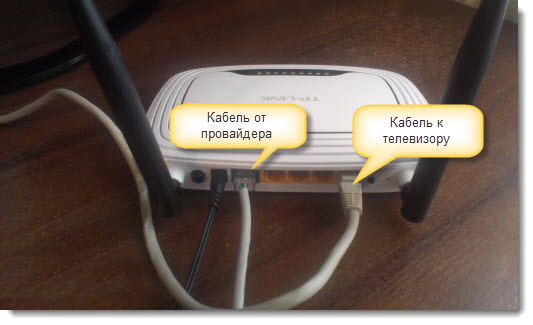
На роутере нужно выбрать порт, предназначенный для подключения телевизора. Пользователь сам выбирает порт для подключения iptv-приставки. Теперь поговорим о том, что представляет собой данная опция и для чего она нужна. Допустим, что роутера у вас нет, и вы подсоединяете к телевизору кабель. Здесь все просто и понятно, телевизор будет работать. Если же кабель подсоединяется к приставке не напрямую, а с помощью свича — телевизор все равно будет работать. Именно эта функция и реализуется посредством режима STB в роутерах. Изменять какие-либо настройки вам не придется, достаточно подключить опцию (если телевизор настроен на прием каналов провайдера).
Однако есть здесь и некоторые ограничения. Использовать свичи в домашних сетях разрешает далеко не каждый провайдер. Обычно производится привязка к МАС-адресу (уникальному адресу сетевого оборудования). При смене этого адреса обязательно нужно оповещать провайдера. В этом случае возможность подключения телевизора к роутеру сохраняется, но работать будет лишь одно устройство: или компьютерная сеть, или телевизор. Не впадайте в отчаяние, возможно ваш телевизор обладает wi-fi модулем. В таком случае, подключение производится так же, как и подключение пк.
Как реализовать подключение телевизора к роутеру на практике
Выбирая аппаратный способ подключения (Ethernet-кабель), учитывайте следующее. Подсоединение сигнальных кабелей должно осуществляться при отключенном электропитании. Отключить нужно как телевизор, так и роутер. Определимся и с методом обжима кабеля. Выделяют 2 типа обжима кабеля, используемых для соединения компьютера с хабом: «кросс» и «прямой». На сегодняшний день описанное выше может быть не актуальным, ведь многие современные устройства обладают опцией определения кабеля. Тем не менее, для подсоединения телевизора к роутеру нужно использовать «прямой» способ.
Немного о протоколе DLNA

Проще говоря, DLNA — протокол, используемый для замены сигнального кабеля. Телевизор с wi-fi интерфейсом — это устройство, содержащее такой протокол. Его наличие воспринимается как наличие дополнительного порта видео-входа (помимо HDMI и SCART). По DLNA-каналам отправляются видеофайлы в качестве DivX или Xvid.
Ни один из ныне существующих роутеров не способен перекодировать данные файлы. То есть поиск wi-fi роутера для телевизора — занятие бессмысленное. Помогут вам тут лишь альтернативные программы (технические характеристики роутера должны соответствовать требованиям по памяти и скорости).
Для чего нужен протокол DLNA. Этот стандарт поддерживается большинством операционных систем. Следовательно видео, просматриваемое на одном из компьютеров сети, можно смотреть и на телевизоре. Контентом будет служить цифровой канал или объект, содержащийся на жестком диске. В качестве программного обеспечения рекомендуют использовать комплекс программ Twonky (Media Server и Media Manager). Первая используется для работы с протоколом, вторая — для составления библиотеки. Найти их можно в интернете.
Получается, что такое телевидение можно просматривать только при включенном компьютере? Нет, в качестве такого компьютера может использоваться компактная приставка. К телевизору ее подключают по HDMI. Многие телевизоры с wi-fi интерфейсом работают на основе DLNA — протокола. Как выполнить подключение устройства без приставки?
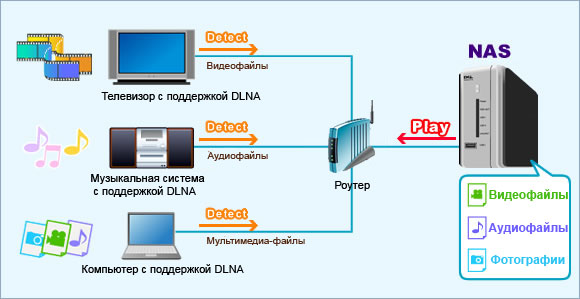
При помощи установки на роутер специального программного обеспечения с сервисом MediaTomb. Но не всякому устройству такое по силам. В этом случае можно установить в телевизор дополнительную программу — IP-TV декодер. Делать это можно с любым телевизором, поддерживающим Smart TV технологию. Стоит заметить, что доустановка любых программ приводит к нежелательным последствиям, лишающим гарантии.
К примеру, у вас имеется компьютер, поддерживающий IP-TV технологию, способный работать по беспроводным сетям. При передаче цифровых видеоканалов по беспроводным сетям нужно обращать внимание на ограничения в работе роутера.
При подключении роутера необходимо поставить галочку напротив опции «мультикаст», говоря русским языком, «многоадресная передача данных». Роутер должен обладать функцией раздачи DHCP адресов. Включив сеть wi-fi, нужно выполнить соединение с провайдером.
При передаче многоканального трафика может возникнуть такая проблема, как остановка всей сети (скорость передачи данных падает до 1 Кб/с). Как решить эту проблему? Некоторые роутеры пр подключении wi-fi принудительно снижают пропускную способность многоканальных трафиков.
Обычно пропускную способность понижают до половины максимальной скорости передачи данных, в некоторых случаях — до 1/3.
Роутеры для Smart-телевизоров настраиваются несколько иначе. Для начала устанавливается соединение с провайдером. Подключается сеть wi-fi, которой присваивается определенное имя. Теперь проверяем подключение DHCP-сервера.
Однако установка программы-декодера потребует включения мультикаст-опции.
До чего дошел прогресс – теперь, чтобы просматривать ролики в YouTube или искать необходимую информацию в сети Интернет, не нужно бежать за ноутбуком или хвататься за смартфон. Все, что хотите можно сделать через телевизор. Единственное необходимое условие - это наличие функции Смарт ТВ. Магазины электронной техники предлагают достаточно широкий выбор телевизоров от разных производителей с функцией Смарт ТВ, которые, к слову сказать, не из дешевых.

Но цель оправдывает средства. Удобство, комфорт и удовольствие от просмотра таких телевизоров с отличным качеством изображения, да еще и с возможностью выхода в интернет вряд ли стоит оговаривать. Одним из лидеров данного сегмента товаров, бесспорно, стали телевизоры Samsung Smart TV.
Что следует знать, прежде чем настраивать Smart TV?
Ваша мечта сбылась и из коробки Вы извлекли тот самый телевизор Samsung Smart TV. Определили его место, водворили его туда и теперь самое время приняться за настройки. Что нужно знать и уметь для того, чтобы беспрепятственно использовать функцию Смарт ТВ?
Начнем по порядку и разберем порядок настроек телевизора через Wi-Fi. Конечно, существует вариант подключения телевизора напрямую через провод, но это не слишком удобный вариант.
Дополнительный кабель, узлы проводов – все это хлопоты и неудобства, которые вряд ли понравятся. Найдутся противники и подключения через Wi-Fi, потому как многие считают, что подобное соединение не способно обеспечить бесперебойную связь с интернетом. Но это не правда. Прерывание связи и отсутствие ее стабильности — это исключительно проблема роутера. Если процессор роутера достаточно сильный и интернет провайдер обеспечивает быстрый интернет, то проблем не возникнет. В противном случае, либо меняйте роутер, либо поставщика интернет услуг.

Прежде чем приступить к настройкам Смарт ТВ, нужно прояснить несколько моментов, а именно:
- Входит ли в комплектацию Вашего телевизора Samsung Smart TV встроенный Wi-Fi адаптер. Если да – это прекрасно, если нет – то его необходимо приобрести. Если Вы будете покупать адаптер, то обязательно обратите внимание на то, что он индивидуален для каждой модели телевизоров Смарт ТВ.
- Настроен ли роутер и работает ли он исправно. Но, в случае если роутер не новый и в Вашем смартфоне или планшете уже имеется подключение к интернету, то этот пункт можно пропустить, потому как все необходимые настройки уже выполнены. В противном случае, настройка роутера для доступа в интернет потребует вмешательства специалиста.
Что нужно сделать, чтобы настроить Smart TV через Wi-Fi?
Вероятно, телевизор Samsung Smart TV автоматически предложит перейти к настройкам при первом же его включении. Но этот момент можно опустить – при покупке телевизора Вы уже включали его в магазине. Если приобретение осуществлялось через интернет, то подобного предложения от устройства стоит ожидать. Телевизор Samsung Smart TV также самостоятельно приступит к поиску беспроводных соединений, если Вы не используете прямое подключение к сети через кабель, к примеру. Пошаговая настройка Смарт ТВ выглядит следующим образом:
- Включите телевизор, нажимаем на пульте телевизора кнопку «Settings «.

- В меню телевизора перейдите на вкладку Сеть и выберите пункт Сетевое подключение .
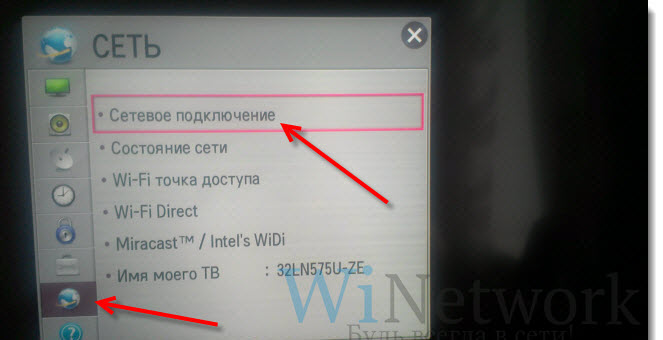
- Далее отображается возможность проводного или беспроводного подключения. Нажимаем кнопку «Настроить подключение» .

- Выбираем в списке нужную, беспроводную сеть. Внимание! Если есть необходимость задать свои параметры при подключении, то необходимо выбрать пункт «Настройка вручную» . Например это понадобится для подключения к сети со скрытым SSID, при использовании статического IP адреса или подключится используя технологию WPS и прочие возможные варианты.

- Далее необходимо указать пароль для подключения Телевизора к точке доступа Wi-Fi.
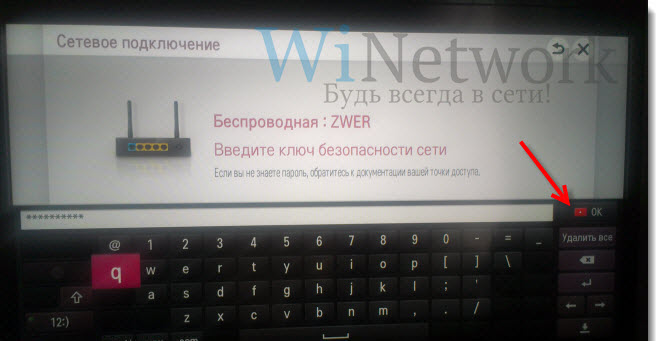
- Нажимаем Ok .
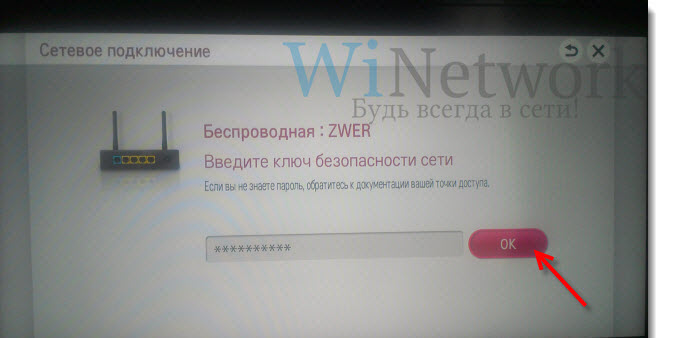
- На следующем окне вы увидет состояние подключения. Сеть подключена, сигнал устойчивый. Нажмите кнопку .
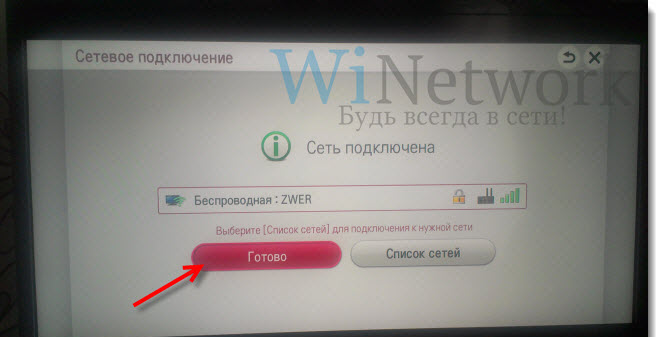
- Если всплывет запрос на ввод IP и DNS, то выбирайте «получать автоматически». Можете пользоваться функциями технологии ! Если активирован режим Smart TV, то в верху Вы увидите значок, подключения к интернету.
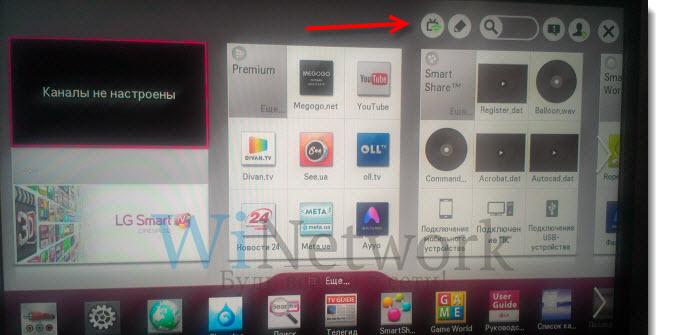
После того, как Вы успешно подключились к сети через Wi-Fi, Вам нужно будет еще раз зайти в «Меню» и во вкладке «Поддержка» выбрать функцию «Smart Hub». Она способна открывать доступ ко многим информационным ресурсам в интернете. С ее помощью Вы сможете просматривать видео на YouTube или посещать другие интернет-страницы.
Что делать, если подключение Smart TV не удалось?
Часто происходит такая ситуация, что вроде все сделали правильно и последовательность соблюдена, а телевизор Samsung Smart TV упрямо отказывается подключаться к сети через Wi-Fi.
В этом случае нужно понять причину подобного поведения и устранить ее. Среди наиболее распространенных – неправильные настройки роутера. Проверьте наличие соединения на других устройствах в Вашем доме – телефонах, ноутбуках, планшетах. Если они также не видят сеть, то конечно двигайтесь в направлении исправления неполадки в роутере. В случае, если телевизор Samsung Smart TV отказывается соединиться, то следующим Вашим действием станет исправление ошибки в настройке Смарт ТВ.
Наиболее распространенная ошибка при настройке Смарт ТВ - это не правильно выбранная сеть Wi-Fi. В этом случае возвращайтесь в «Меню» — «Настройки сети» и уже более внимательно выбирайте свой роутер. Второй ошибкой может стать не правильно введенный пароль от Wi-Fi. В этом случае пройдите тот же путь в меню, и в поле пароля введите его корректную версию.
Еще одной ошибкой может стать либо программный сбой, либо ошибка в самом телевизоре. В этом случае Вам необходимо будет обновить прошивку. Также, иногда при неудачной попытке подключения к сети через Wi-Fi может помочь элементарная перезагрузка телевизора или роутера. Просто выключите устройства на несколько минут, а потом возобновите работу.
Бывает, что телевизор Samsung Smart TV не может увидеть роутер из-за слишком большого расстояния между ними. Если, к примеру, телевизор и роутер разделяют больше чем одна стена, то соединение может прерываться. В этом случае Вам необходимо расположить их ближе улучшив, таким образом, качество соединения.
Чтобы настроить Смарт ТВ не требуется никаких особых навыков и умений. Все очень просто и доступно. Внимательно выполняйте шаг за шагом каждый пункт инструкции и по итогу наслаждайтесь неограниченными возможностями телевизора Samsung Smart TV.
Пишите в комментариях если у вас не получилось настроить подключение. Поможем!
Семейство STB-приставок Wifire TV невелико, но охватывает все форм-факторы
Такое решение рынок домашнего платного телевидения ждал долго. Сочетание преимуществ IPTV (обратная связь), кабельного (количество каналов) и спутникового (отсутствие привязки к наземной инфраструктуре оператора) сделало WiFire TV самым инновационным решением, доступным простым смертным. Сервис, завязанный на WiFi-приставку, позволяет взять телевидение буквально с собой при переезде на новое место жительства, а в новостройках, где зачастую безраздельно властвует монополист, он становится самым дешевым способом получить большее количество каналов, чем дает бесплатное цифровое вещание.
Content Review продолжает тестирование трех вариантов домашнего телевидения, не связанных со слегка неповоротливыми спутниковыми и кабельными операторами:
- интернет-ТВ без проводов (приставка Dune HD TV-102, оператор WiFire/NetByNet)
- интерактивное IPTV (приставка Cisco CIS430, оператор «Билайн»)

Героем сегодняшнего обзора является приставка Dune HD TV-102 со специальной прошивкой WiFire TV
Бренд WiFire стал настоящим полигоном для обкатки новых тарифных предложений и сервисов, запускаемых на стыке сфер влияния «МегаФона» и принадлежащего ему интернет-провайдера NetByNet. Платное телевидение практически полностью дублирует по набору каналов уже давно работающий сервис «МегаФон ТВ», а экспертиза NetByNet позволила довести до ума абонентскую приставку, которая первой среди себе подобных в России смогла не только подключаться к домашней интернет-сети по WiFi, но и работает в сети любого оператора.
Адаптивная технология подстраивает качество картинки под уровень сигнала WiFi
Интерактивное телевидение в России представлено в основном технологией IPTV. Работает оно довольно просто — абонент приобретает (или берет в аренду) специализированную приставку у оператора (самостоятельно выбрать и приобрести STB не получится), подключает ее к интернету того же оператора и получает телевидение с неограниченными возможностями и дополнительными сервисами, например, кинотеатром. Попытки реализовать что-то подобное кабельными и спутниковыми операторами вызывает лишь смех сквозь слезы. Например, один из кабельных операторов запустил специальные телеканалы, где в определенное время показывается более-менее новое кино, и назвал их «кинозалами». Учитывая, что ассортимент этих «кинозалов» не сильно отличается от возмужавших телеканалов «Кино HD» и «Кино 2 HD», сами по себе они выглядят анахронизмом. Примерно в таких же предсмертных конвульсиях дергался в свое время стандарт мобильной связи CDMA, причем до конца он еще не умер. Так и кабельные операторы останутся, ведь аудитория, которая слаще морковки ничего не ела, инертна, и чтобы заставить человека сменить оператора ТВ нужно очень сильно постараться.
Меню выводится поверх транслируемого канала
WiFire TV нельзя назвать IPTV-оператором хотя бы потому, что интерактивных сервисов в нем пока нет. Однако потенциал сервиса огромен, а постоянное соединение с интернетом делает возможным периодическое обновление прошивки устройства и, соответственно, интерфейса. Dune HD TV-102, попавшая на тест, поставляется без жесткого диска, но специфика WiFire TV такова, что даже если вы опоздали к началу передачу, ее можно начать смотреть заново, достаточно лишь выбрать соответствующий пункт из меню.
Выбор каналов достаточно большой и выводится в виде списка логотипов
Интерфейс WiFire TV отличается от привычных IPTV-сервисов. Возможно, сказывается определенная свобода от платформ, на которых «Билайн», «Ростелеком» и другие операторы развертывают свои сервисы интерактивного телевидения. IPTV больше про стабильность картинки, тогда как WiFire TV, будучи настоящим OTT-сервисов, на качество передачи данных влиять практически не может. Да, приставка поддерживает работу WiFi на частоте 5 гигагерц, не настолько замусоренной в современных домах, но, во-первых, нужно еще приобрести соответствующий WiFi-роутер, и, во-вторых, уповать на то, что домашний интернет-провайдер обеспечивает реальную скорость не меньше 10 мегабит в секунду (именно столько потребляет самый прожорливый из телеканалов — «Первый HD»). Как следствие, конкурировать WiFire TV может лишь в пользовательском опыте, и тут специалисты NetByNet и «МегаФон» постарались на славу. Как я не пытался, «подвесить» приставку не удавалось, система работает очень стабильно. Программа передач выглядит непривычно, но управление ею достаточно интуитивно. Нельзя сказать, что интерфейс прост и понятен любому, однако, как и в случае с iOS, любой более-менее искушенный пользователь разберется с ним достаточно быстро. Единственное узкое горлышко — авторизация как учетной записи (нужно сначала регистрироваться, потом оплачивать), так и настройка самого WiFi-соединения (если ваш пароль домашней сети не 11111, то вводить его вы замучаетесь). Благо, единожды настроив приставку (на это ушло около 15 минут), можно немедленно начинать ею пользоваться.
Перемотка не работает, но можно начать просмотр текущей передачи заново
Недостатков у WiFire TV не меньше, чем преимуществ. В самой приставке Dune HD TV-102 встроенной памяти нет, а подключать что-либо в USB-разъем, размещенный на лицевой стороне устройства, бесполезно. При этом в самом интерфейсе предусмотрена возможность перемотки передачи, идущей в эфире на данный момент, но в реальности можно лишь начать смотреть ее с самого начала. В отсутствие накопителя, своеобразно реализована и функция записи выбранной передачи по таймеру. Выбрав в программе передач нужный эпизод, можно «заказать» его запись, а уже потом в разделе «Мое» получить к нему доступ. Не самое изящное решение, но лучше, чем его отсутствие.
Нет встроенного HDD — нет и записи, но можно заказать ее и она дождется своего часа в облаке
Зависимость от качества WiFi-соединения чувствуется практически сразу. Переключение каналов даже при идеальном беспроводном подключении занимает несколько секунд, а сама картинка в адаптивном режиме подстраивается под качество соединения. На нее может воздействовать что угодно — ведь бывают проблемы в радиоэфире, да еще и интернет-провайдер может подвести. В результате в самый неподходящий момент картинка может попросту замерзнуть, как это бывает и в мобильном телевидении. Сделать с этим ничего нельзя — особенности технологии. Точно так же спутниковый оператор сильно зависит от погодных условий, и в грозу, метель и прочие природные катаклизмы спутниковое телевидение может показывать квадраты и помехи вместо любимой передачи.
Все заказанные записи хранятся в отдельном пункте меню «Мое»
Доведя до ума интерфейс приставки, создатели WiFire TV не позаботились даже о брендировании пульта, не говоря уже о его оптимизации. Большое количество приятных кнопок, например, записи или перемотки, не работают, и все управление сосредоточено в центральной части пульта. Очевидно, на старте NetByNet не мог обеспечить объем достаточный для того, чтобы Dune прилагала в комплект поставки специальный, оптимизированный именно под WiFire TV пульт.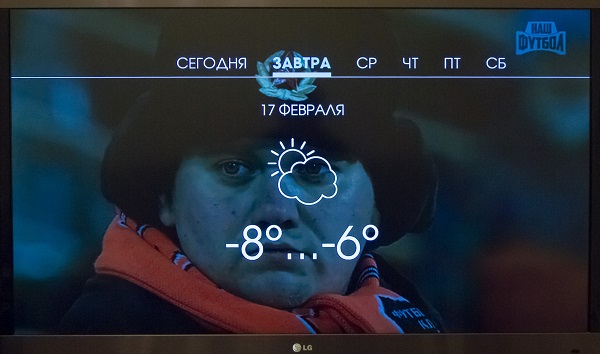
Немного странным выглядит сервис «Погода», как будто его поставили лишь потому, что это было возможно
Количество каналов достойное, но вызывает недоумение их состав. С одной стороны, есть Lifenews HD, с другой стороны, нет московского телеканала «Москва 24». Набрать нужный пакет достаточно легко, но цены на ТВ и приставку не такие уж низкие. Единственная отдушина — полноценная кроссплатформенность сервиса. Помимо самого телевизора, абонент может смотреть телеканалы из оплаченного пакета на своих мобильных устройствах (с компьютера и ноутбука посмотреть не удастся). Интерфейс мобильных приложений WiFire TV полностью повторяет основной, так что сервис можно назвать по-настоящему универсальным. Остальные операторы если и предоставляют такую возможность, то интерфейс и управление приложений существенно отличается от того, что абонент видит на экране телевизора.
Стоимость пакетов телеканалов WiFire TV начинается от 190 рублей в месяц (44 телеканала), самый дорогой 950 рублей (116 каналов). Приставку Dune HD TV-102 можно купить по цене от 3700 рублей (что вряд ли удастся, в наличие на данный момент лишь более дорогая ее вариация с префиксом W за 5200 рублей), но есть возможность сэкономить и платить 140 в месяц за аренду, причем в этом случае в аренду полагается и WiFi-роутер (2,4 гигагерца). Оборудование доставляется и настраивается бесплатно.
Семейство устройств WiFire это не только STB-приставки, но и WiFi-роутеры
WiFire TV смело можно рекомендовать тем любителям телевидения, кому важно не иметь привязки к конкретному месту и предпочитающим смотреть передачи с мобильных устройств. Аналогичные сервисы мобильного ТВ от операторов «большой четверки», откровенно говоря, оставляют желать лучшего как по наполнению/количеству телеканалов, так и по техническому исполнению (все они работают платформе Spb TV). Смущает лишь относительно высокая цена самой приставки и не самая гибкая политика в формировании пакетов телеканалов. Зато можно получить солидную скидку при подключении дополнительных услуг WiFire в пакете.
Для новоселов и часто переезжающих с квартиры на квартиру — оптимальный вариант.
